Съдържание
Откакто Windows 10 бяха публикувани, се сблъсках с много различни проблеми с най-новата операционна система. Повечето от проблемите, идентифицирани като неизправности в лентата на задачите и няколко функции или приложения на Windows. Поради тези неизправности потребителят се сблъсква с някой от следните проблеми:
- Бутонът "Старт" не реагира. Cortana се срива. Лентата за задачи не работи. Магазинът на Windows не може да се отвори. Не мога да стартирам приложения от магазина. Настройките не се отварят.
Microsoft знае за проблема, но за съжаление (поне до момента, в който пиша тази статия) не съм намерил постоянна поправка за решаване на проблемите с менюто "Старт", приложенията и Cortana, така че пиша този урок, който съдържа няколко поправки, които съм прилагал до днес в различни ситуации (компютри с Windows 10), които са работили.
Как да разрешите проблеми с настройките, менюто "Старт", магазина, приложенията и Cortana в Windows 10.
Решение 1. Рестартирайте задачата Windows Explorer. (Временно решение)
Решение 2. Стартирайте помощната програма App Troubleshooter.
Решение 3. Извършете ПЪЛНО изключване на Windows 10.
Решение 4. Възстановете индекса за търсене.
Решение 5. Извършете ремонт на Windows 10 с обновяване на място.
Решение 6. Задайте услугата Application Identity да се стартира автоматично при стартиране на Windows.
Решение 7. Повторна регистрация на Modern Apps.
Решение 1. Рестартирайте задачата Windows Explorer. (Временно решение)
1. Натиснете Ctrl + Смяна + Esc за да отворите Мениджър на задачите.
2. Кликнете върху Повече подробности .

3. Изберете Windows Explorer и щракнете върху Рестартиране на (или щракнете с десния бутон на мишката и рестартирайте).
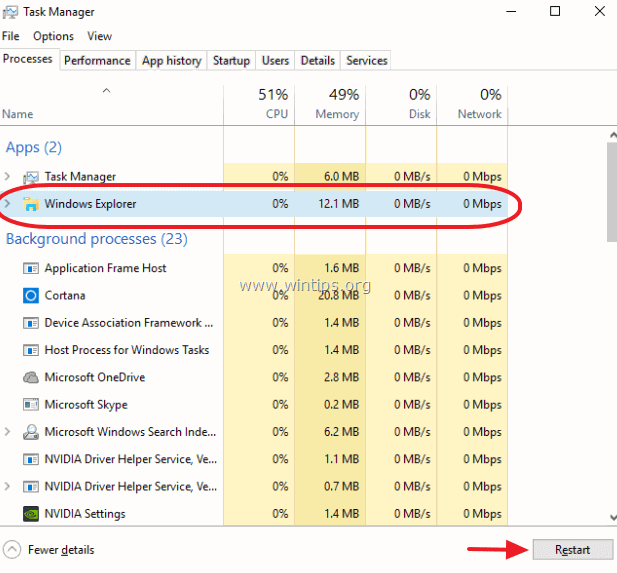
Решение 2. Стартирайте помощната програма App Troubleshooter.
1. Изтеглете и стартирайте помощната програма Apps Troubleshooter ( AppsDiagnostic10.diagcab ).
2. Следвайте инструкциите на екрана, за да отстраните проблемите с Windows Store Apps.
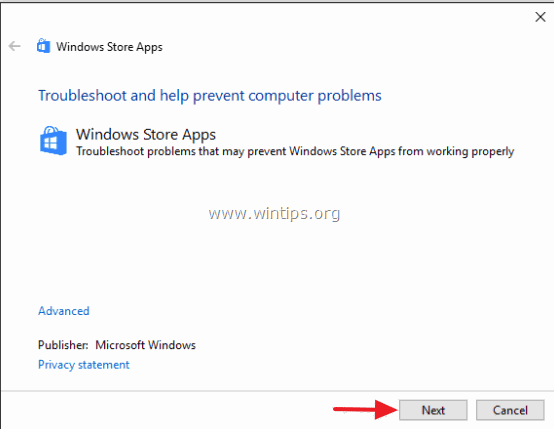
Решение 3. Извършете ПЪЛНО изключване на Windows 10.
1. Щракнете върху бутона Старт на Windows  и щракнете върху Захранване .
и щракнете върху Захранване .
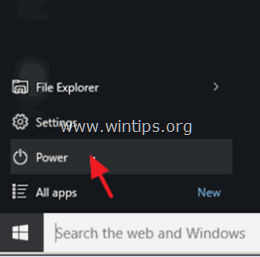
2. Задръжте надолу на SHIFT и след това щракнете върху Изключване .
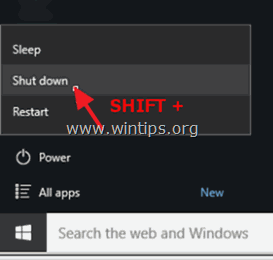
Решение 4. Възстановете индекса за търсене.
1. Кликнете с десния бутон на мишката върху бутона за стартиране на Windows (флаг) и изберете Контролен панел .
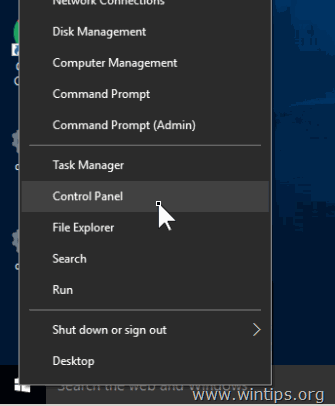
2. Задайте Преглед от към: Малки икони.
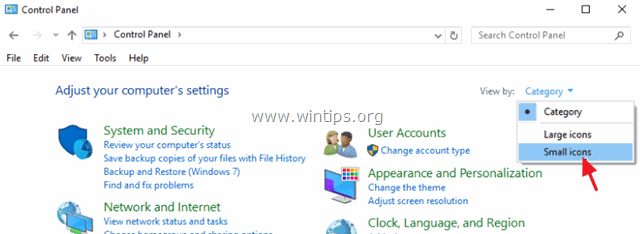
3. Отворете Опции за индексиране.
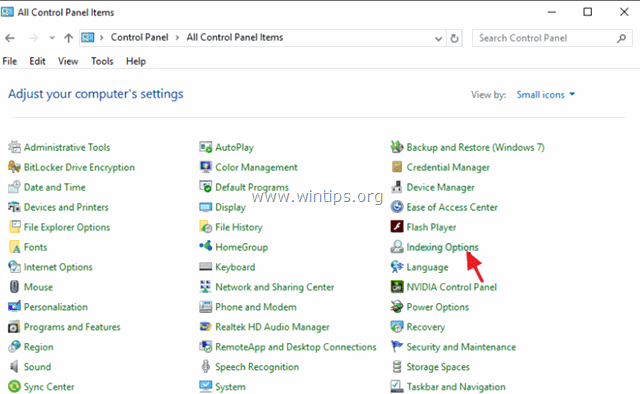
4. В менюто Опции за индексиране щракнете върху Промяна на .
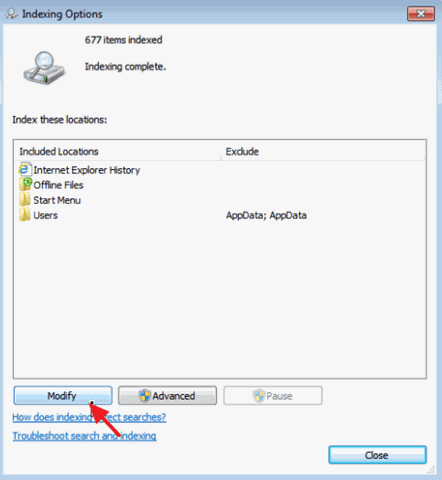
5. Махнете отметката от Офлайн файлове и щракнете върху OK .
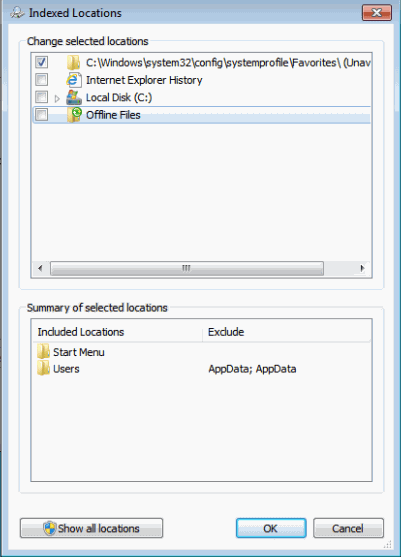
6. След това щракнете върху Разширен .
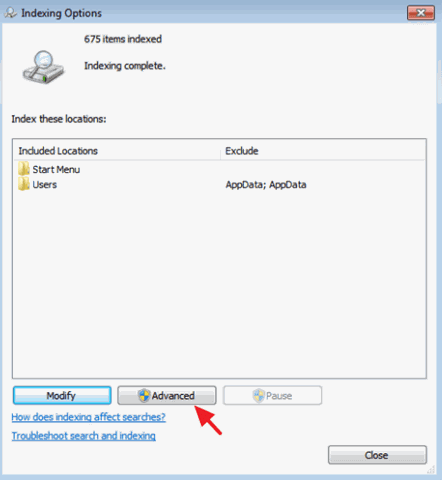
7. Щракнете върху Възстановяване на бутон.
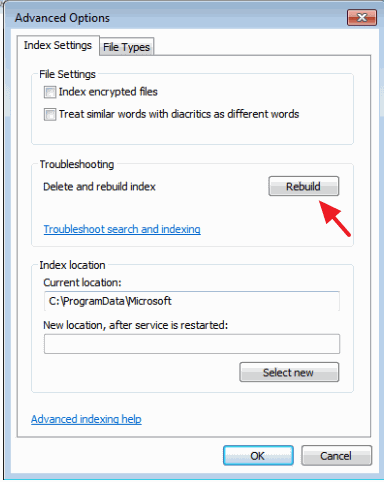
8. Натиснете OK за да възстановите индекса.
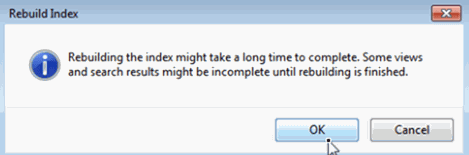
8. Когато възстановяването приключи, затворете опциите за индексиране.
Решение 5. Извършете ремонт на Windows 10 с обновяване на място.
Методът за надграждане и поправка на място е най-сигурното решение за отстраняване на много проблеми в Windows 10, като например проблеми с менюто "Старт", Cortana и приложенията от магазина.
За да извършите ремонт на инсталацията на Windows 10, следвайте подробните инструкции в тази статия: Как да ремонтирате Windows 10.
Решение 6. Задайте услугата Application Identity да се стартира автоматично при стартиране на Windows.
1. В полето за търсене на Cortana въведете услуги .
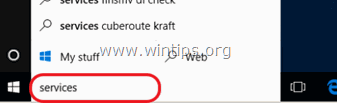
2. Щракнете, за да отворите Услуги (приложение за настолни компютри).
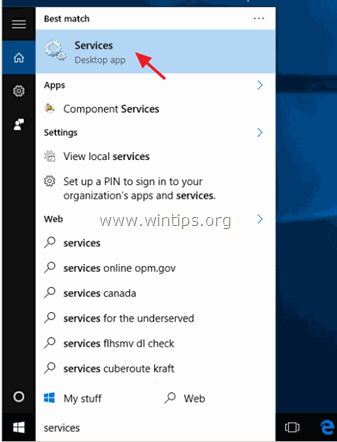
3. Кликнете с десния бутон на мишката върху Идентичност на приложението услуга и изберете Свойства.
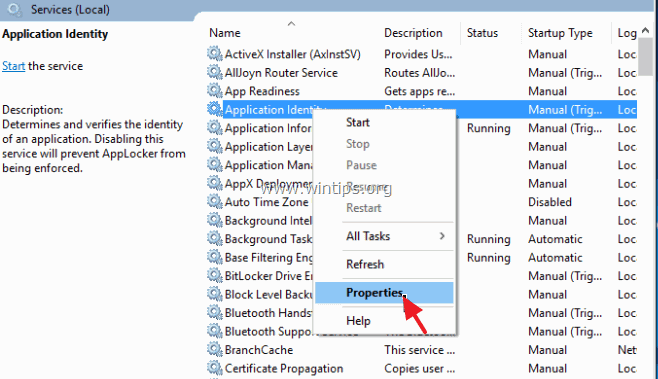
4. Натиснете бутона Начало и след това задайте Тип стартиране към Автоматичен .
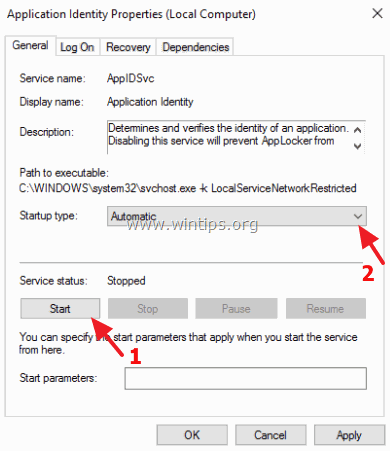
5. Натиснете OK и рестартиране на вашия компютър.
Решение 7. Повторна регистрация на Modern Apps.
Пиша това решение последно, защото то не е 100% успешно за всички компютри, на които съм го прилагал. В няколко случая проблемът се задълбочи или всички приложения на магазина бяха повредени. Така че го използвайте на свой риск.
Стъпка 1. Активирайте режима за разработчици.
1. Навигирайте до Настройки > Актуализация и сигурност.
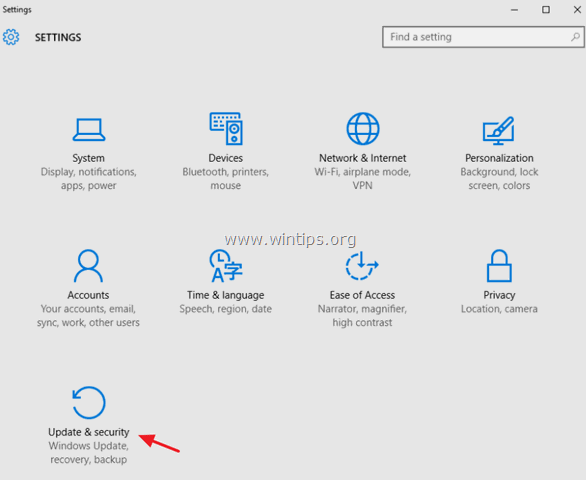
2. Изберете За разработчици вляво, а след това поставете точка в Режим за разработчици функция. (Отговор Да в изскачащия прозорец.)
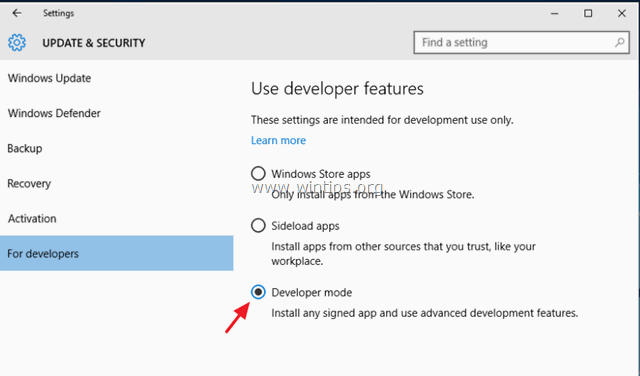
Стъпка 2: Пререгистрирайте Modern Apps.
1. В полето за търсене на Cortana въведете powershell.
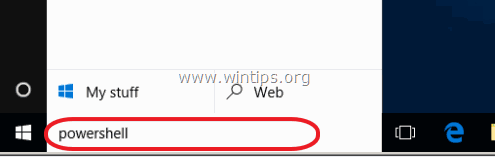
2. Кликнете с десния бутон на мишката върху Windows PowerShell върху резултатите и изберете Стартирайте като администратор .
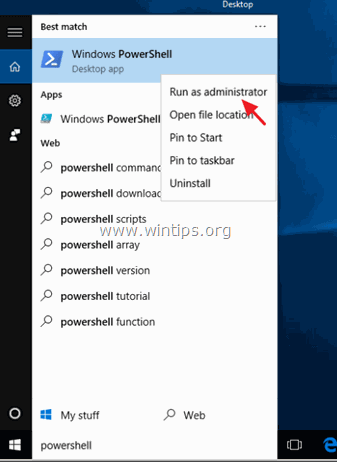
3. (Отговор Да в предупредителното съобщение на UAC). В прозореца на PowerShell (копирайте и) паста следната команда & натиснете Въведете :
- Get-AppXPackage

4. Изчакайте командата да се изпълни (игнорирайте всички грешки с червени букви.)
5. Проверете дали проблемът ви е отстранен. *
Забележка: Ако приложенията ви се повредят (не работят), след като сте приложили горното решение, най-сигурният начин за отстраняване на проблема е да извършите ремонтна инсталация на инсталацията на Windows 10.
Готови сте!

Анди Дейвис
Блог на системен администратор за Windows





